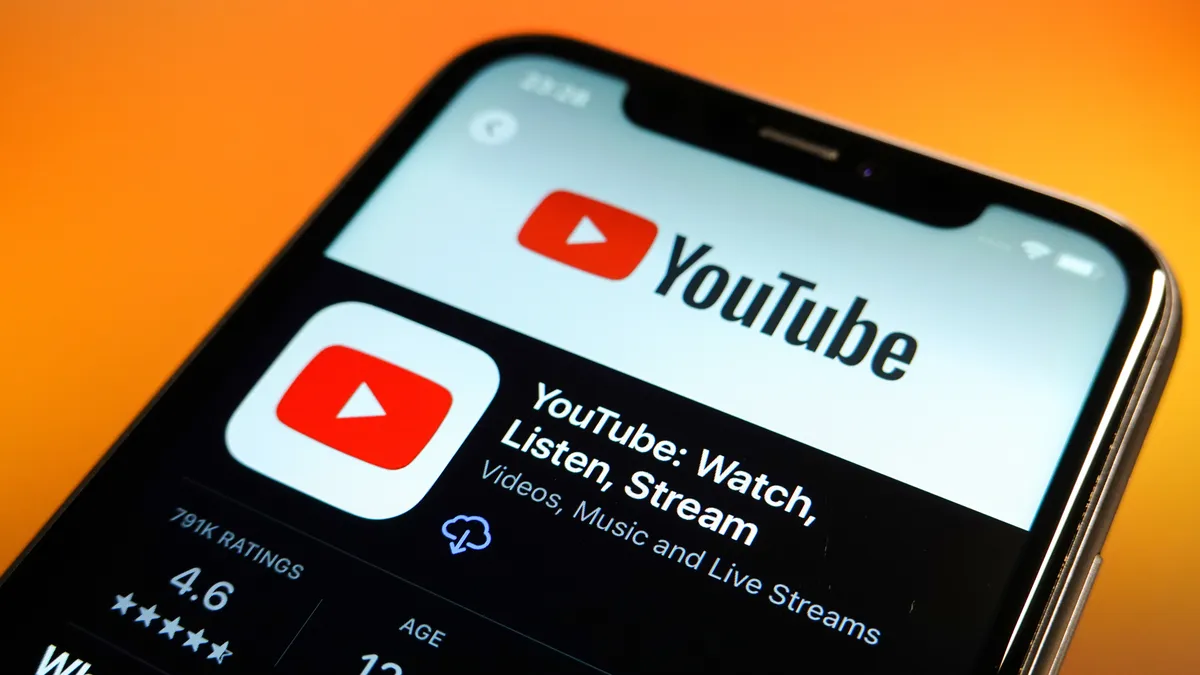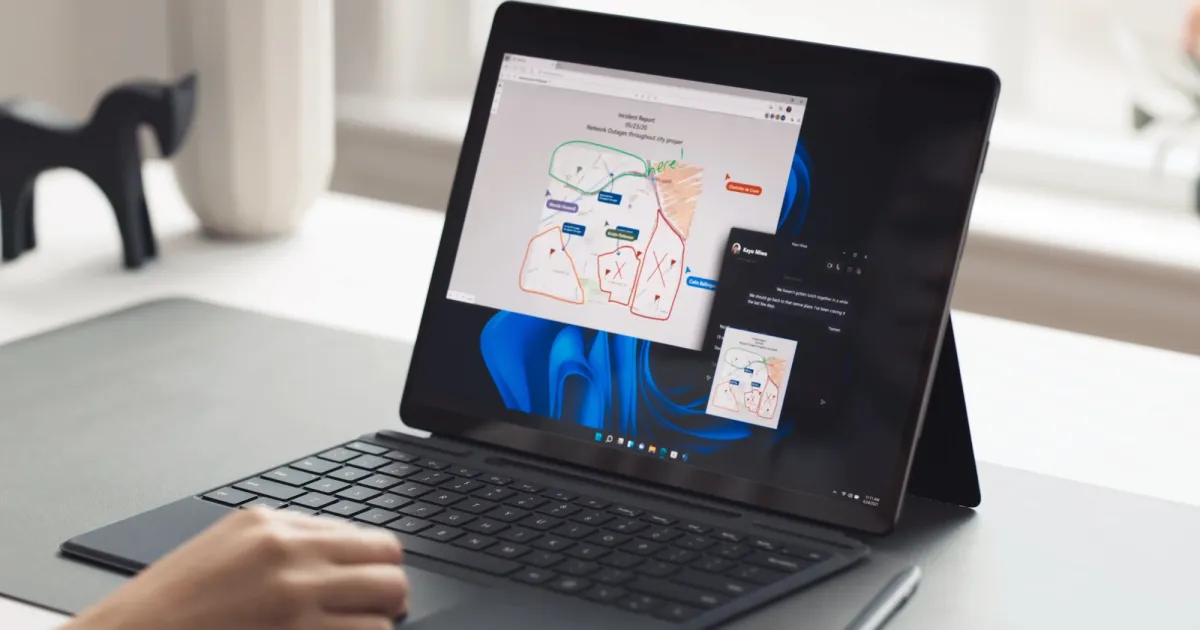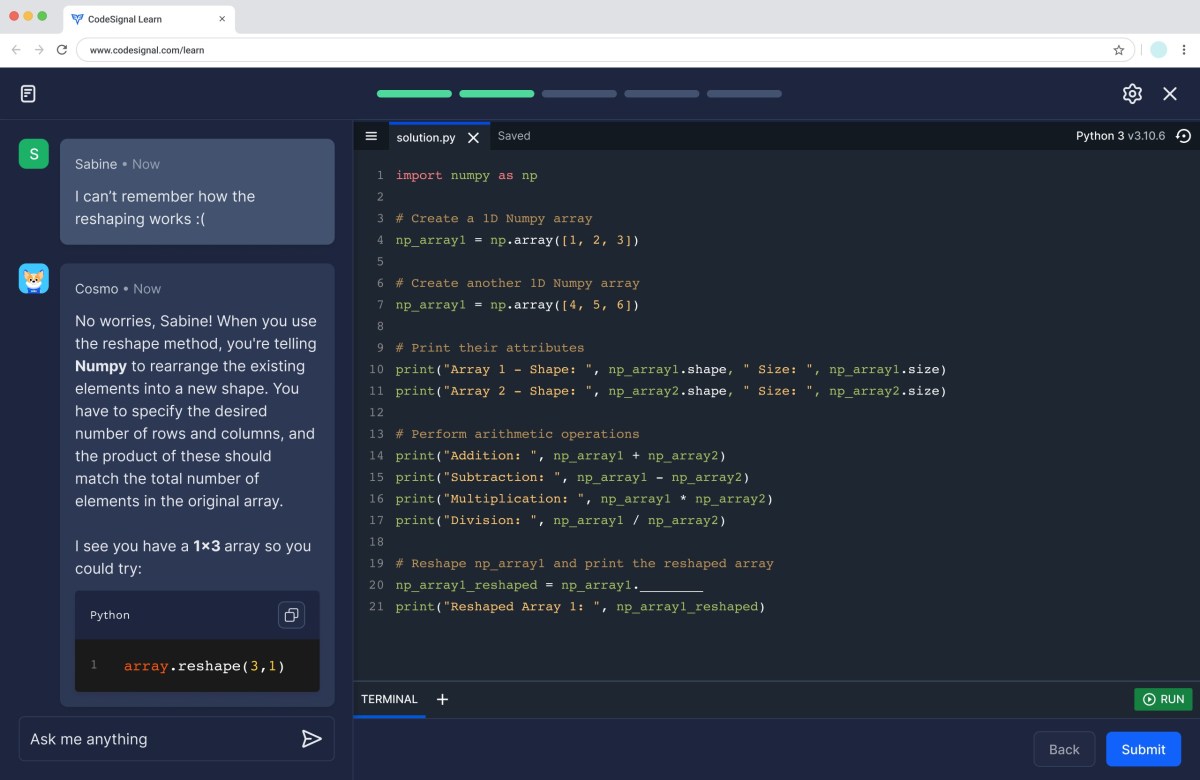【🖥️ 还原您的 Mac 到出厂设置 提升和清理的指南】
重置您的Mac到出厂设置对于出售它非常重要,也可以帮助解决其他无法解决的持久问题
了解如何通过ENBLE的逐步指南将您的Mac恢复到原始出厂设置。
介绍
您想要销售您的Mac还是只是想让它重新开始?将Mac恢复到出厂设置就是解决问题的方法!它不仅会使您的机器焕发生机,还会清除您的个人信息并修复任何潜在的软件问题。🚀
但是,在您开始之前,我们有一些宝贵的信息要分享给您。在这个指南中,我们将为您介绍擦除和重置Mac的步骤,并提供见解和技巧。所以,来杯咖啡☕,让我们开始吧!
目录
擦除和重置您的Apple Silicon Mac
通过Apple的专用设置,擦除Mac的文件和设置变得比以往更容易。只需按照以下简单步骤操作:
步骤1:打开”系统设置”应用程序
从Mac的Dock中打开”系统设置”应用程序,或者点击屏幕左上角的Apple图标。
步骤2:导航到”常规”->”传输或重置”
在”系统设置”应用程序中,导航到”常规”部分,选择”传输或重置”。然后,点击”擦除所有内容和设置”按钮。

步骤3:输入您的Mac账户密码
您可能需要输入您的Mac账户密码才能继续。只需输入密码并选择”解锁”。
步骤4:审查将要被删除的数据
擦除助手应用程序将显示在过程中将被删除的数据,例如用户帐户、Touch ID指纹、Apple ID设置等。
步骤5:确认并继续
在查看完信息后,点击”继续”。如果有提示,输入您的Apple ID密码以退出您的帐户和其他相关的应用程序和服务。
步骤6:使用Time Machine备份(强烈推荐)
为了确保需要时可以恢复您的Mac,请使用Time Machine进行备份。连接外部硬盘,并按照屏幕上的说明操作。
步骤7:擦除所有内容和设置
在完成前面的步骤后,您的Mac将显示一个警告,告知继续操作将擦除一切。如果准备好了,请点击红色的”擦除所有内容和设置”按钮。
步骤8:坐下来享受重置
您的Mac将重启并开始恢复到出厂设置。在此过程中,您可能需要重新配对蓝牙配件。您的Mac可能还会要求您连接到Wi-Fi网络。完成后,点击”激活Mac”,然后点击”重新启动”。
步骤9:重新设置您的Mac
重启后,助手会引导您完成对Mac的全新设置。如果打算销售Mac,请通过按住电源按钮直到其关闭来跳过此过程。否则,请一直跟随助手直到结束。

如何擦除和重置旧款 Mac
如果你在一台没有 Apple 芯片或 T2 安全芯片的 Mac 上运行旧版 macOS,请按照以下说明操作:
步骤 1:备份你的 Mac
在重置之前,将你的 Mac 内容备份到外部硬盘非常重要。可以使用我们方便的指南来转移重要文件和数据。
步骤 2:退出 Apple 服务
为了进行干净的重置,请在 Mac 上退出所有 Apple 服务。取消 iTunes 授权,退出 iCloud,并退出消息应用。可选择取消配对任何已连接的蓝牙设备。
步骤 3:擦除你的 Mac
关闭你的 Mac,然后同时按下 Command+R,这将打开 macOS 修复应用程序。选择“磁盘工具”>“继续”,选择你的主驱动器,并点击“擦除”。确认你的操作并关闭磁盘工具。
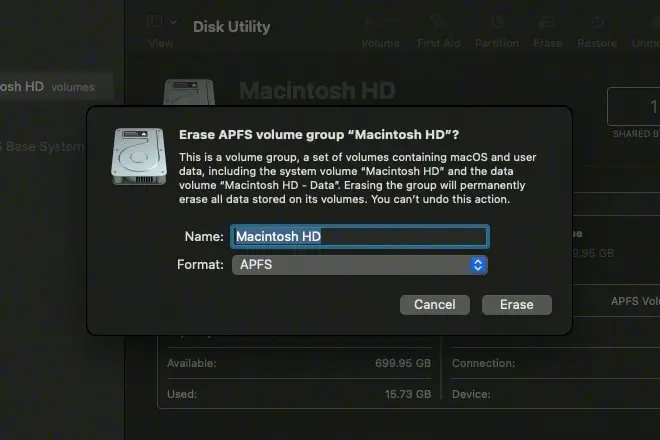
步骤 4:重新安装 macOS
在 macOS 修复主菜单中,选择“重新安装 macOS”>“继续”。按照屏幕上的说明,选择你的磁盘,并进行重新安装。不要中断该过程,让你的 Mac 需要时重启。
步骤 5:重置 NVRAM(仅适用于基于 Intel 的 Mac)
如果你的 Mac 使用 Intel 处理器,可以重置其 NVRAM 将各种设置恢复为其出厂默认值。关闭你的 Mac,然后打开它,并同时按下 Option+Command+P+R 键约 20 秒。当你的 Mac 加载到登录界面时,释放这些键。

你的 AppleCare 计划怎么办?
在出售 Mac 时重置是必要的。但是,如果你有 AppleCare 计划,你需要考虑你的选择。以下是你可以采取的措施:
- 如果你不会购买另一台 Mac,可以取消 AppleCare 计划。
- 将你的 AppleCare 计划转移到新的 Mac 上。
要处理与 AppleCare 相关的事项,请与 Apple 支持联系。准备好你的 AppleCare 协议号、保修凭证、Mac 的序列号和原始购买凭证。
🔮 未来的发展和影响
在当今数字时代,将 Mac 恢复出厂设置是一个必要的任务。它通过删除个人数据来保护你的隐私,并可以帮助解决持续的软件问题。随着技术的不断发展,我们可以期待更加流畅和安全的方式来恢复我们的设备。Mac 恢复的未来将有有希望的发展和增加的用户方便性。
展望未来,我们可能会看到基于人工智能的恢复过程和创新的加密方法来保护用户信息。随着苹果继续以其定制的 Apple 芯片挑战极限,重置 Mac 可能变得更快且更高效。
目前,让我们按照本指南中概述的步骤来行动,并享受焕然一新的 Mac 带来的好处!
🔄 总结
将你的 Mac 恢复到出厂设置不必是一个繁琐的任务。使用我们的指南,你可以轻松提升你的 Mac,清除个人信息,并解决软件问题。只需按照适用于你的 Mac 版本的步骤,享受一个全新的开始!
你以前是否恢复过你的 Mac 到出厂设置?是什么促使你这样做?在下方评论中分享你的经验,让我们开始交流!
🔗 参考链接
- 在Mac上查找密码
- 2024年购买的最佳MacBook
- Mac上的7个触控板手势,每个人都应该了解
- 我看到了全新的太空黑MacBook Pro,它太令人惊叹了
- 环球音乐集团计划从TikTok上撤下歌曲目录